发布时间:2025-05-08 15: 56: 00
品牌型号:惠普 Laptop 15
软件版本:think-cell12
系统:Windows 10
众所周知,通过图表可以很好地展示数据情况,分析数据之间的关系和趋势,而在绘制图表时,注意图表中的关键性细节很重要。今天我们就来带大家了解think-cell图怎么写单位,think-cell怎么调整数字后两位的相关方法,帮助大家轻松掌握这些图表细节处理技巧。
一、think-cell图怎么写单位
在think-cell中,我们需要先将图表绘制完成后再填写单位,具体操作步骤如下。
1、鼠标双击界面中的折线图,打开数据源窗口,将需要展示分析的数据复制粘贴进去,然后折线图会自动根据新的数据进行更新,反映新数据的趋势和变化,如下图所示。

2、为了让人能一眼看出数据的具体含义,添加单位的具体操作步骤如下:鼠标选择要添加单位的坐标轴(例如Y轴)进行右击,在弹出的菜单中选择【添加标题】选项,Y轴位置会出现一个标题文本框,在文本框中输入单位:件,然后拖动标题来调整其位置。

3、添加完单位后,鼠标右击点击折线,在弹出的菜单中选择【添加点标签】选项,就能显示出图表中各项数据的具体数值。还可以对这些数据标签进行格式设置,比如修改字体的颜色、大小、样式等等,选中数据标签并右击,在属性面板中就可以完成相应设置,think-cell的功能界面非常简洁,即使是新手小白也能迅速熟悉操作技巧。

4、设置完数据标签后,为进一步美化图表,我们还可以为数据点添加标记样式,在下拉选项中选择不同形状的标记,如圆形、三角形、空心圆形、空心三角形等,让折线图上的数据点更具辨识度。

二、think-cell怎么调整数字后两位
除了可以为坐标轴添加标题、设置标签样式外,think-cell还支持灵活设置数值格式,下面我们来看看think-cell调整数字后两位的具体操作步骤。
1、鼠标选中需要调整的数据值进行右击,在弹出的属性菜单栏中选择下图所示的【数值格式】选项,在下拉框中可以根据实际需求选择合适的数字格式,比如想要保留小数位数后一位,可以选择【4.1】,想要保留小数位数后两位选择【4.12】,要想保留后三位的话,选择【4.120】。

2、设置完数值格式后,其他数据标签也会发生相应调整。如果想要设置文本方向,选中数据标签右击,在属性面板中可以根据不同设置将文本向左旋转、向右旋转、横排展示等等,能满足不同的自定义图表显示需求。

3、在think-cell中我们还可以对折线图上的线条进行样式调整 ,比如想要将折线变为平滑曲线时,可以选中折线线条右击,选择【设为平滑线】选项,此时折线就会从原本的直线连接状态转变为平滑过渡的曲线。

4、然后我们再将调整后的平滑曲线进行属性设置,设置线条的标记点为方形,在下拉框中选择方形的大小;并将实线线条调整为虚线线条样式,并进一步设置虚线的类型、颜色等,突出重点展示的数据系列。

以上就是关于think-cell图怎么写单位,think-cell怎么调整数字后两位的全部内容介绍。通过think-cell灵活的标签编辑与数值格式设置,可以让我们的图表展示的更专业,如果各位小伙伴在工作中经常需要绘制图表的话,不妨可以试试think-cell插件,能有效提升我们的工作效率,让图表制作更加轻松。
展开阅读全文
︾
读者也喜欢这些内容:
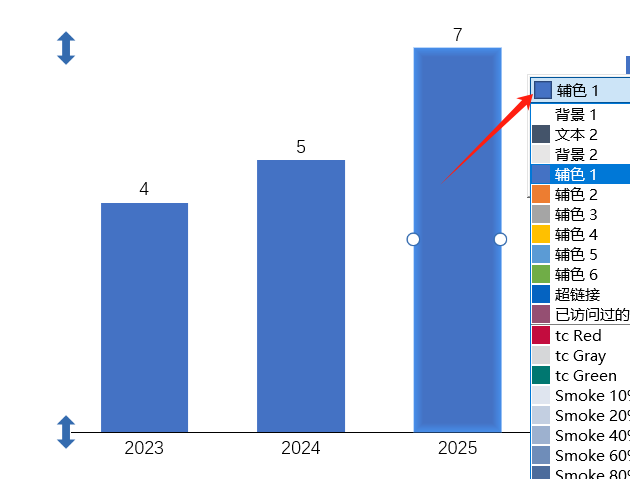
怎么用think-cell调整图表颜色 怎么用think-cell调整图表大小
现在职场上的小伙伴做图表,不光看重数据的准确性,还会追求图表的美观度,这样做出来的图表才更有说服力、吸引力。think-cell这款插件,一直以来受到很多人的青睐,它的图表设置功能非常灵活。接下来本文会教大家怎么用think-cell调整图表颜色,怎么用think-cell调整图表大小。对think-cell感兴趣的朋友可以学起来。...
阅读全文 >

怎样用think-cell创建堆积图 think-cell的图里怎么显示百分比
堆积图是大家工作中常用的图表类型之一,不仅能展示整体数据的总量变化趋势,还能通过分层色块清晰呈现各组成部分在整体中的占比关系。今天我们将借助think-cell来为大家介绍堆积柱状图的使用方法,一起看看怎样用think-cell创建堆积图,think-cell的图里怎么显示百分比的相关内容。...
阅读全文 >

think-cell怎么自动排版表格 think-cell自动排版怎么设置
本期为大家分享think-cell自动排版的操作技巧,我们在整理表格内容时,想要表格能根据内容自动调整大小、位置,优化行列布局,这时就会用到think-cell的自动排版功能,接下来,我们就来为大家分享一下think-cell怎么自动排版表格,think-cell自动排版怎么设置的相关内容,帮助大家轻松摆脱手动排版困扰。...
阅读全文 >

think-cell瀑布图数据错误怎么解决 think-cell公式错误如何排查
我们常用think-cell中的瀑布图来展示数据变化流程,它将各项数据以柱状图的形式依次排列,为用户直观呈现数据的变化趋势,以及一系列因素对数据的影响过程。接下来本文将为大家介绍一下think-cell瀑布图数据错误怎么解决,think-cell公式错误如何排查的相关内容。...
阅读全文 >